
Usted debe descargar la última versión de Cloner® correspondiente a su sistema operativo. Para eso puede ir a la sección de descargas o bien seguir directamente el link correspondiente a su sistema:
Ejecute el archivo de instalación de Cloner bajado del sitio. Haga click en Siguiente para continuar con la instalación o en Cancelar para salir de ella.
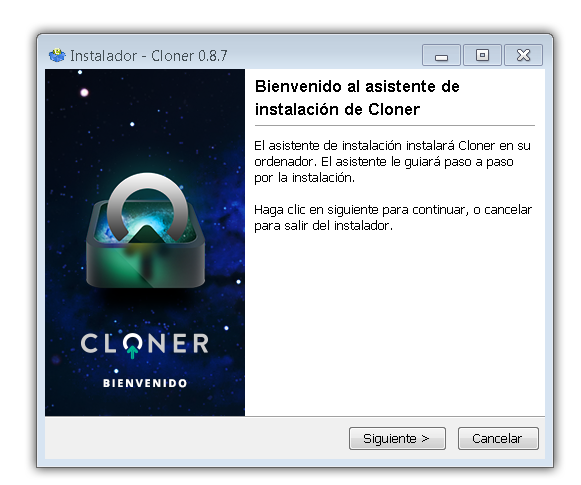
Seleccione la carpeta en la cual desea instalar Cloner.

Seleccione donde se crearan accesos directo.
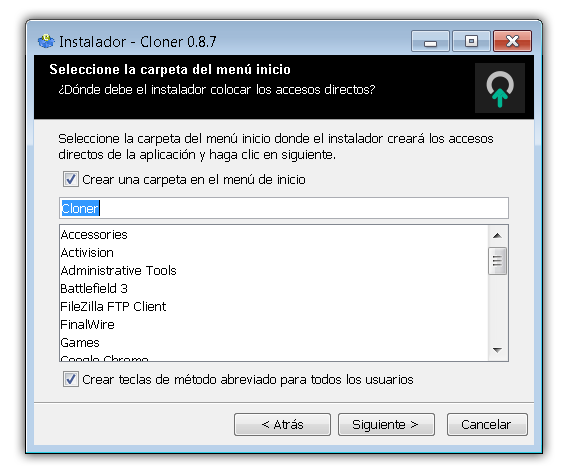
Finalice la instalación de Cloner® para comenzar a respaldar.
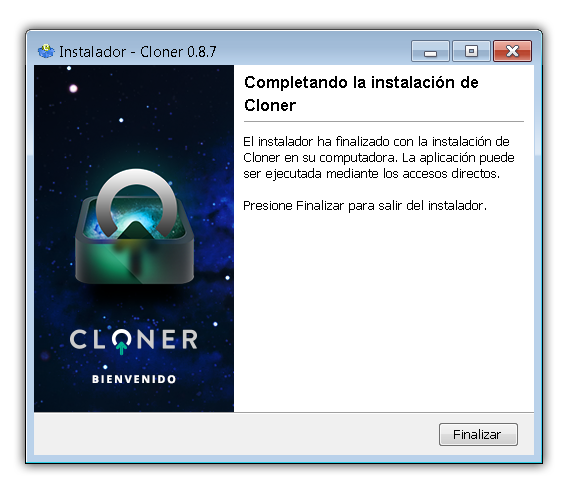
Ingrese a continuación su nombre de usuario y contraseña, si no tiene uno solicítelo al área comercial, o solicite una cuenta de prueba acá.
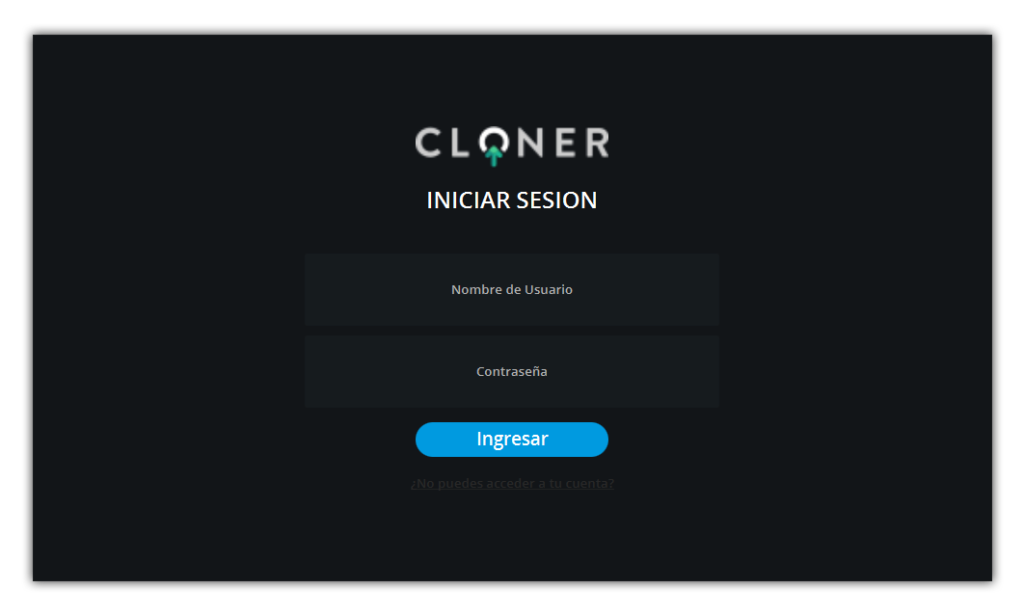
Elija un nombre para su equipo, recuerde que un usuario puede tener mas de un equipo y esta será la manera de diferenciarlos al momento de recuperar información.
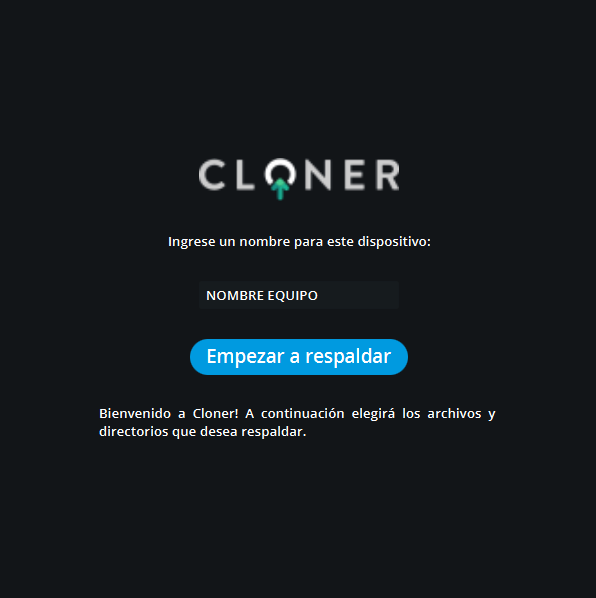
Seleccione los archivos que quiere respaldar. Es importante distinguir que el cuadro que muestra si esta seleccionada(o) la carpeta o el archivo puede tener 4 variantes:
 Todo dentro de la carpeta está seleccionado para ser respaldado, también se respaldará todo lo nuevo dentro de esa carpeta
Todo dentro de la carpeta está seleccionado para ser respaldado, también se respaldará todo lo nuevo dentro de esa carpeta
 Uno o mas elementos dentro de la carpeta están seleccionados para ser respaldados, también se respaldará todo lo nuevo dentro de esa carpeta.
Uno o mas elementos dentro de la carpeta están seleccionados para ser respaldados, también se respaldará todo lo nuevo dentro de esa carpeta.
 Uno o mas elementos dentro de la carpeta están seleccionados para ser respaldados, no respaldará lo nuevo dentro de esa carpeta.
Uno o mas elementos dentro de la carpeta están seleccionados para ser respaldados, no respaldará lo nuevo dentro de esa carpeta.
 Nada dentro de la carpeta está seleccionado para ser respaldado.
Nada dentro de la carpeta está seleccionado para ser respaldado.
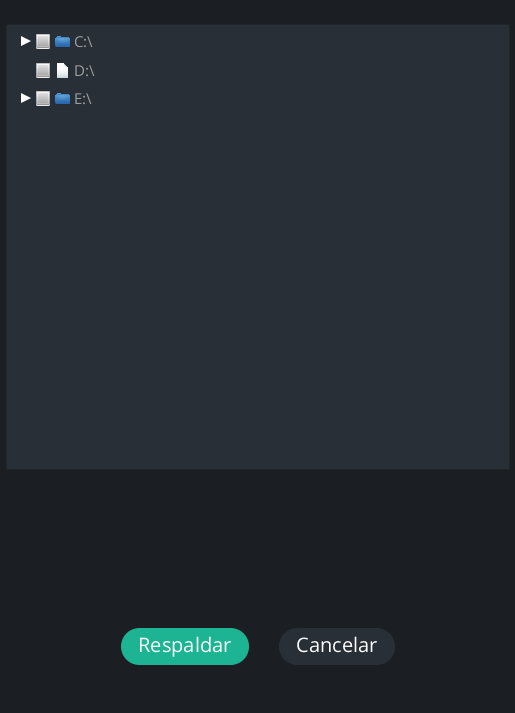
Ingrese a continuación su nombre de usuario y contraseña, si no tiene uno solicítelo al área comercial, o solicite una cuenta de prueba acá.
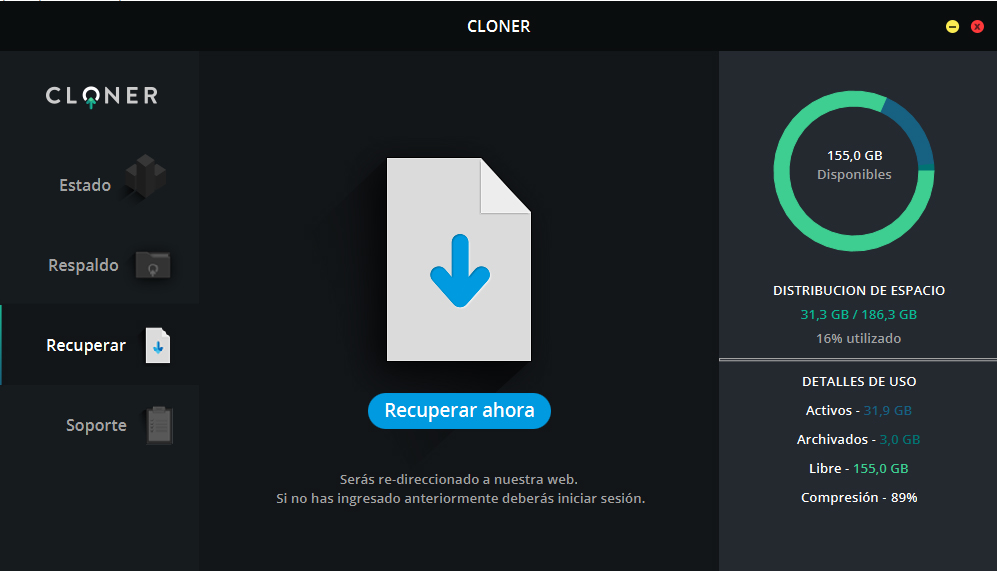
Llegará a una pantalla donde deberá ingresar nombre de usuario y contraseña.
Una vez dentro podrá ver el espacio utilizado y otros datos de utilidad, para recuperar información debe ir a la opción del menú Respaldos.
Acá se podrá ver todos los equipos que estén instalados bajo el usuario, seleccione uno.
Navegue hasta encontrar el archivo o carpeta que quiere recuperar. Si es una carpeta aparecerá un botón a la derecha para descargarla entera, si es un archivo único haciendo click sobre el nombre del archivo se podrá descargar. El botón Historia mostrará las distintas versiones de un mismo archivos disponibles para descarga.